Использование искусственного интеллекта (ИИ) уже невозможно представить без него. Adobe Photoshop с новыми функциями, такими как Генеративное заполнение и Генеративное расширение, создал возможности, которые поднимут твою креативность на новый уровень. В этом руководстве я объясню тебе, как эффективно использовать эти функции для создания, расширения изображений или удаления нежелательных элементов. Руководство построено пошагово, и ты также узнаешь, как с помощью этих инструментов достичь впечатляющих результатов.
Основные выводы
- Генеративное заполнение позволяет вставлять новые элементы в изображение или создавать целые области заново.
- С помощью Генеративного расширения можно без швов увеличивать изображения.
- Инструмент удаления помогает удалять нежелательные объекты с изображений, предлагая варианты на основе искусственного интеллекта.
Пошаговая инструкция
1. Генеративное заполнение на изображении
Чтобы использовать генеративное заполнение, начни с открытия нового документа в Photoshop. У тебя перед глазами пустая белая рабочая область. Теперь ты хочешь создать выделение, которое затем заполнишь содержимым. Ты можешь сделать свое выделение любого размера.
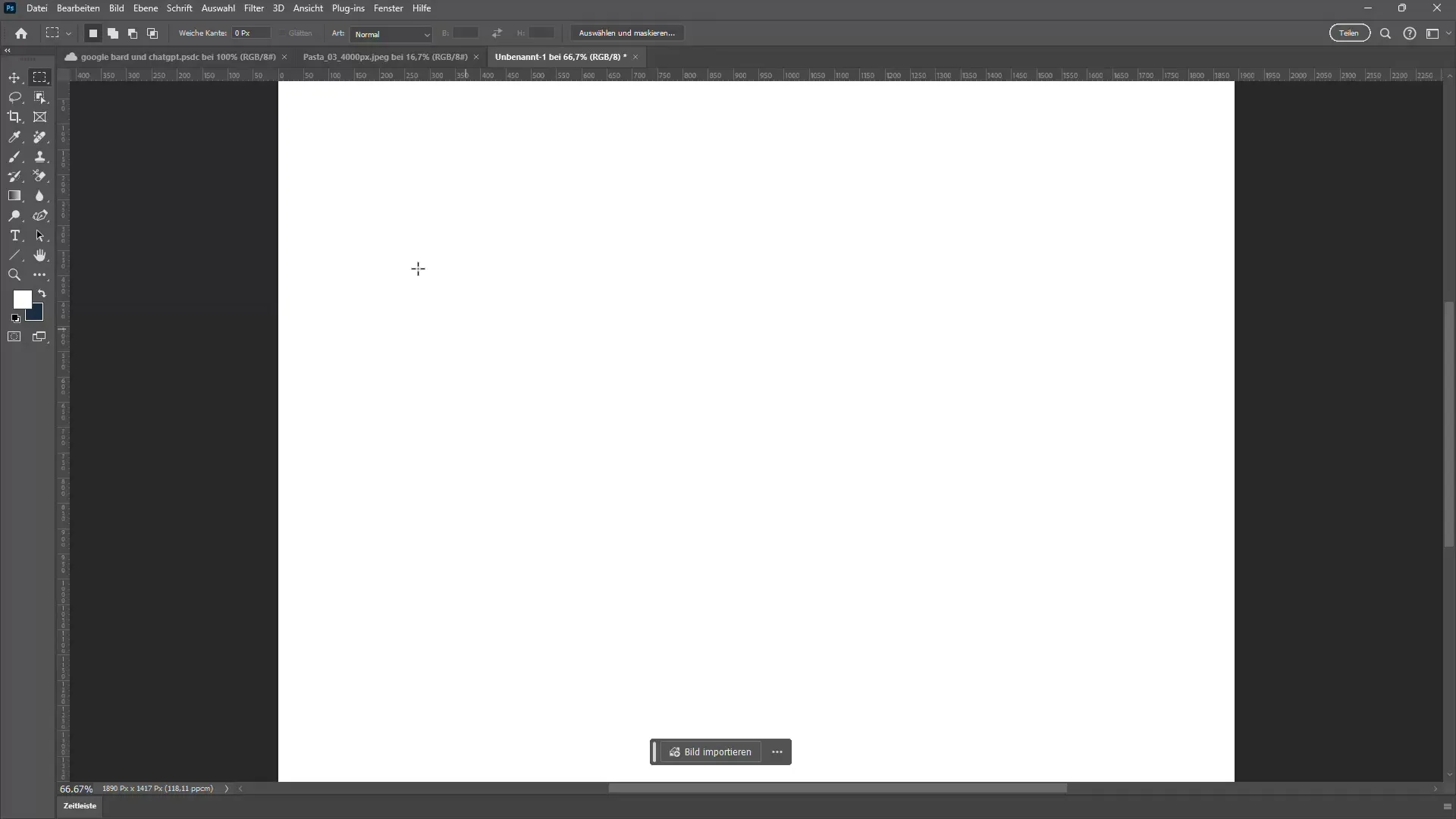
Теперь, когда твое выделение готово, внизу экрана появляется вариант генеративного заполнения. Тут ты должен ввести одно или несколько слов, которые хочешь видеть в этом выделении.
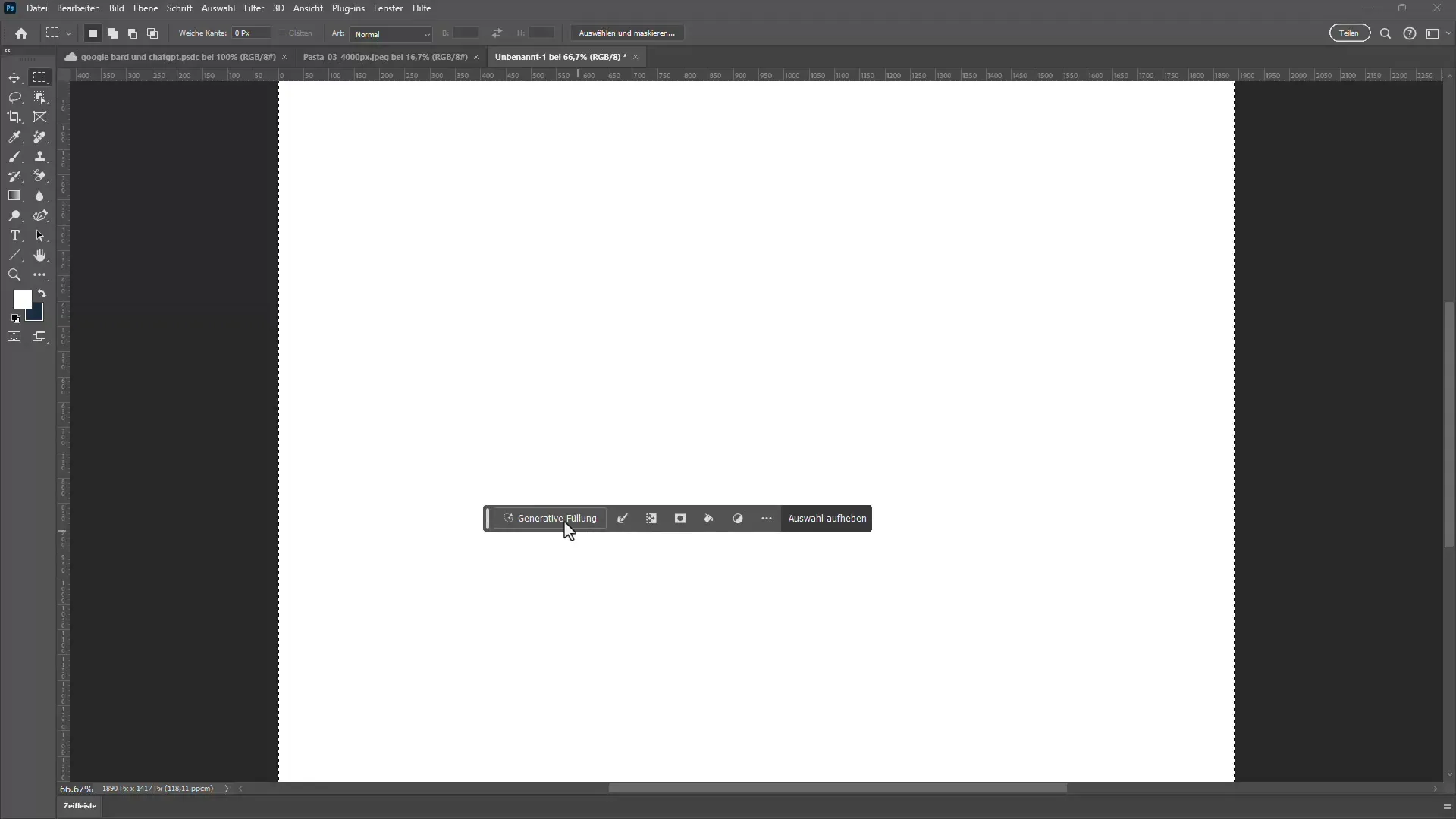
Когда ты готов, нажми Enter и подожди примерно 20 секунд за результатом. В это время можешь почитать ежедневные советы по Photoshop.
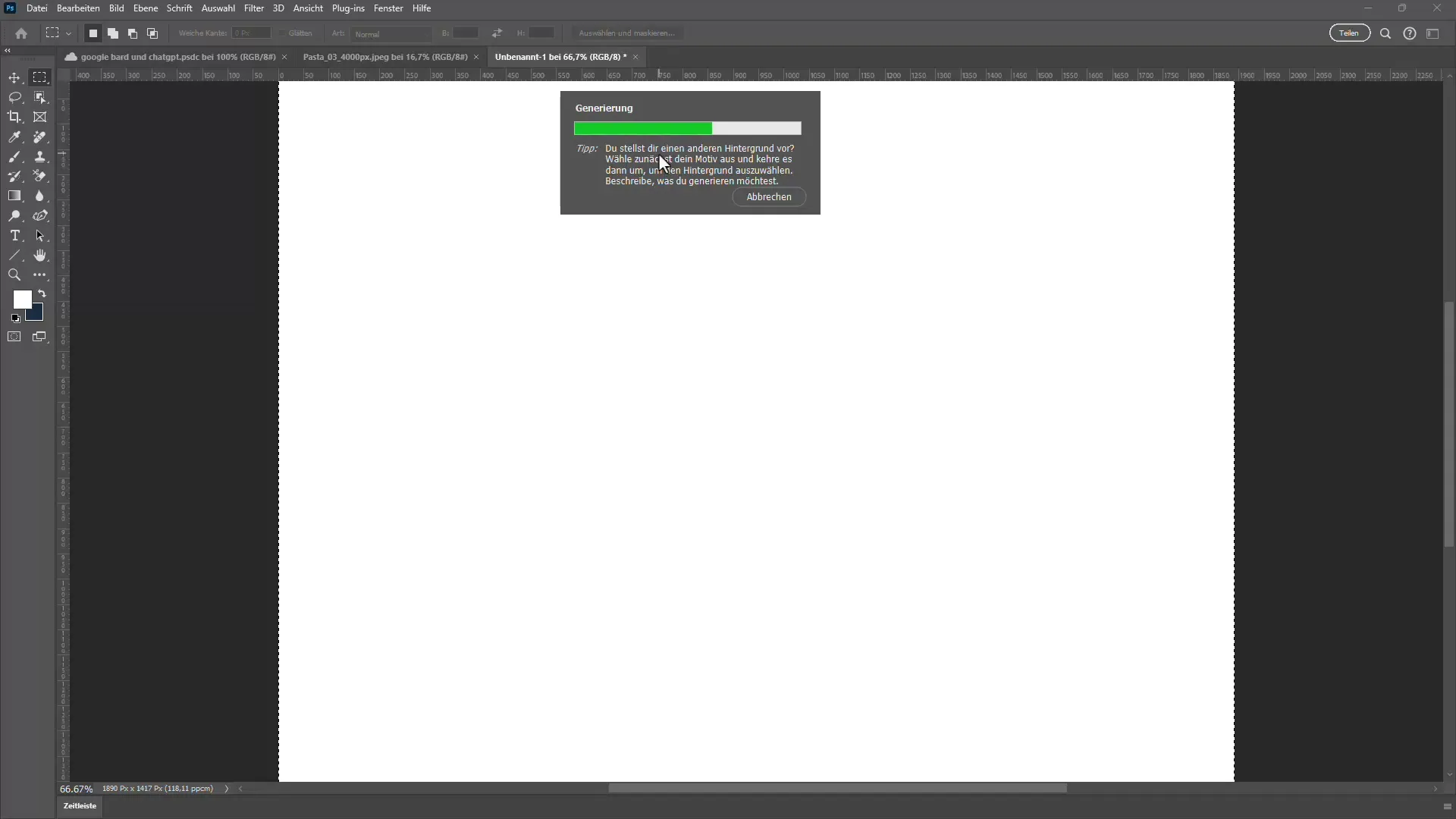
2. Варианты генеративного заполнения
После завершения генеративного заполнения увидишь несколько вариантов своего генеративного заполнения в панели свойств. Здесь ты можешь выбрать один из трех стилей или внести изменения при необходимости.

Если хочешь изменить деталь в своем изображении, например, заменить кролика, создай новое выделение точно на том месте, где должен появиться кролик.
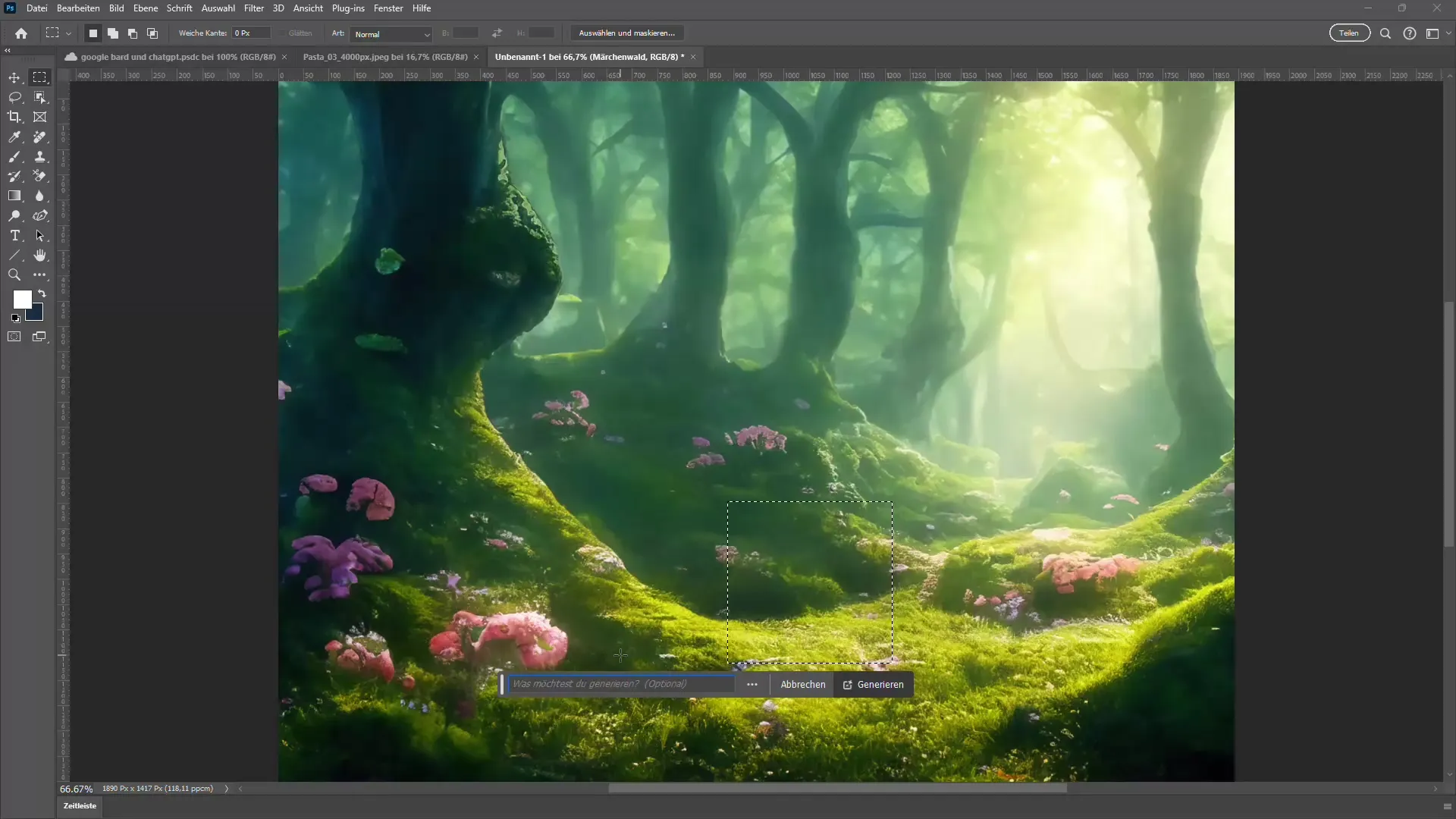
Повтори процесс генеративного заполнения и подожди появления сгенерированных вариантов с новым элементом.
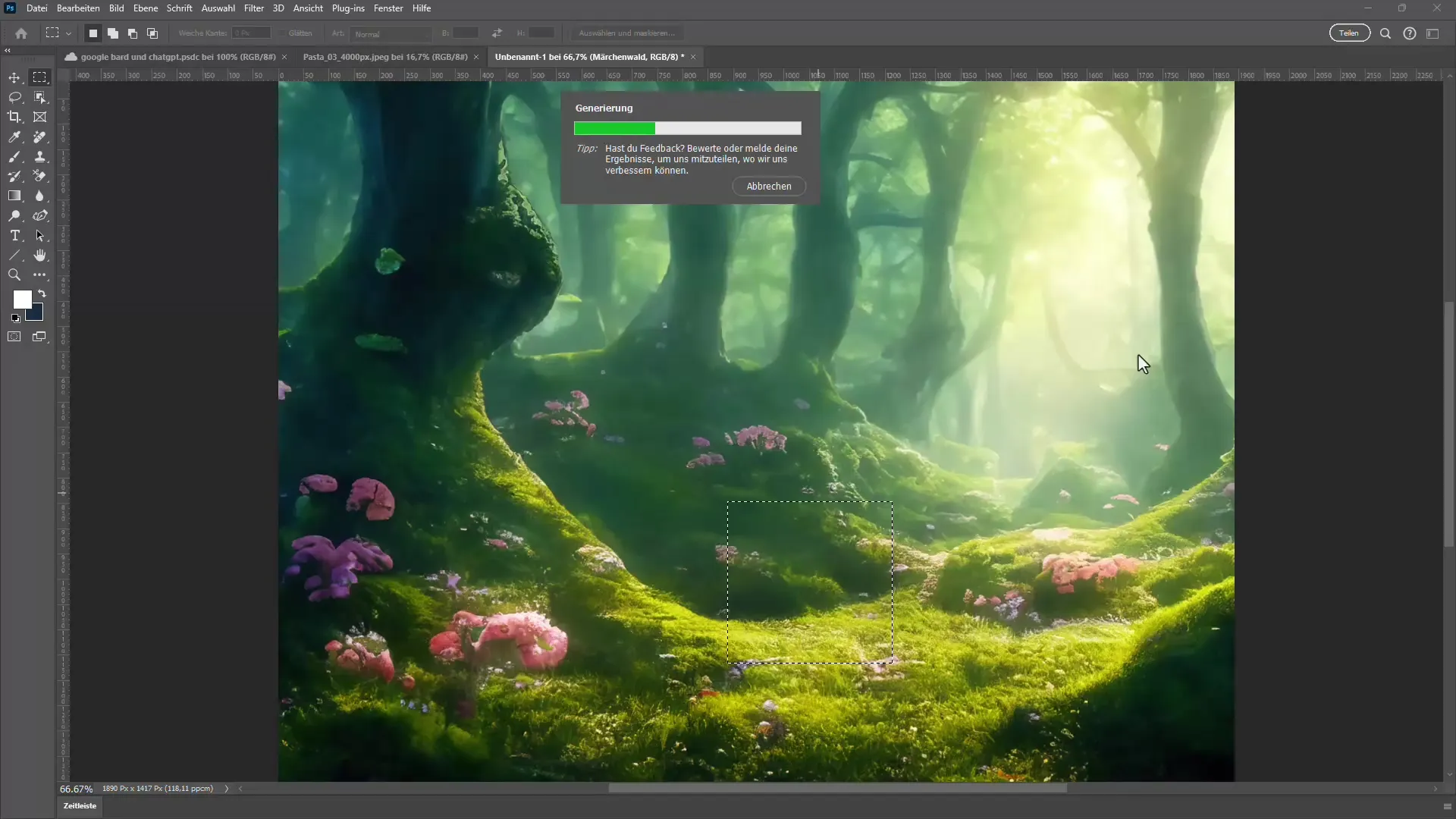
3. Генеративное расширение изображения
Если у тебя есть изображение в Photoshop, которое ты хочешь расширить, используй инструмент обрезки. Перетяни инструмент обрезки с обеих сторон, чтобы установить нужную ширину. При этом удерживай клавишу Alt, чтобы гарантировать равномерное расширение.

Теперь нажми "Создать". Photoshop проанализирует изображение и заполнит область вокруг первоначального выделения.
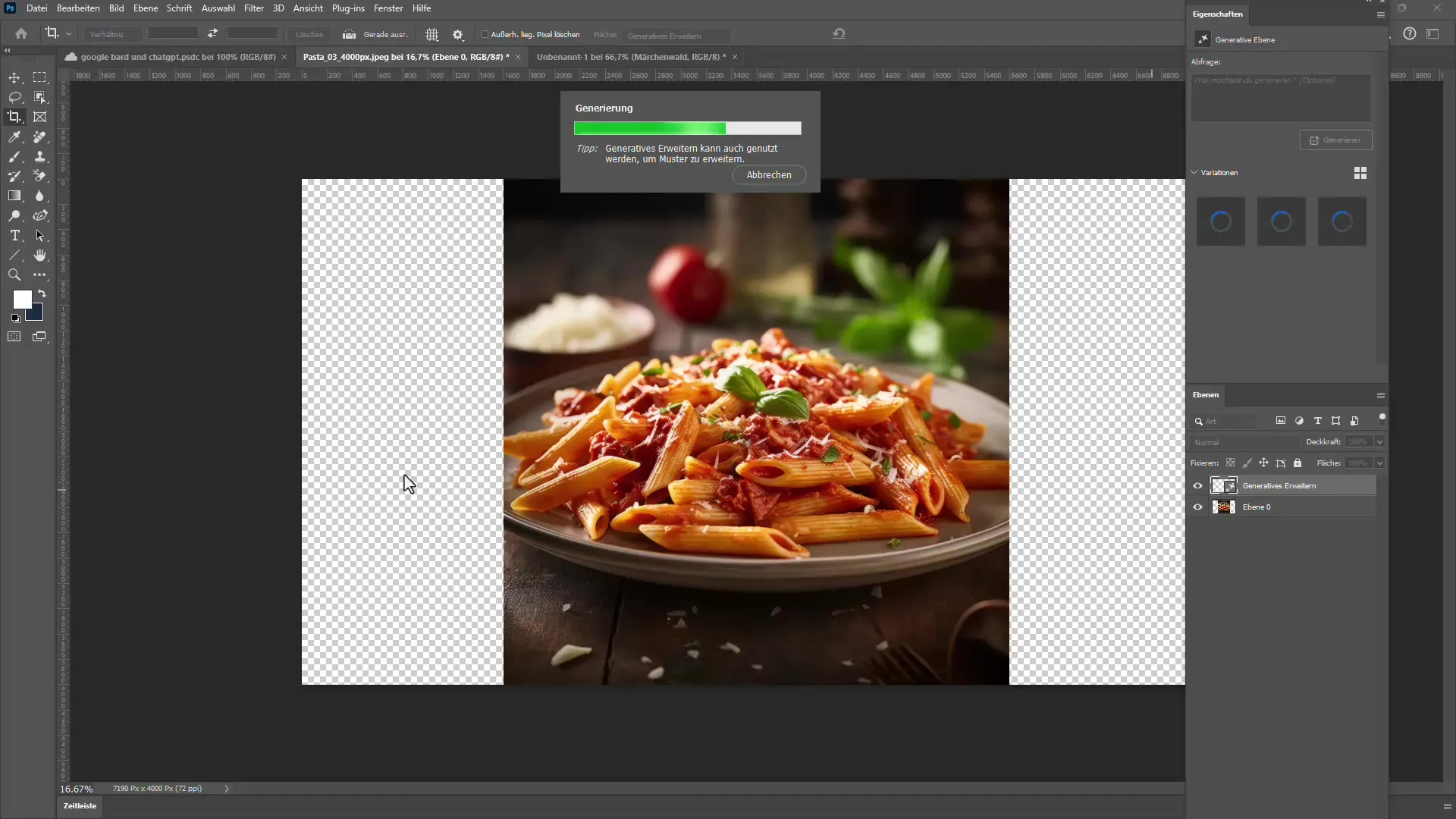
Через некоторое время увидишь, что расширение изображения выглядит безупречно и чисто.
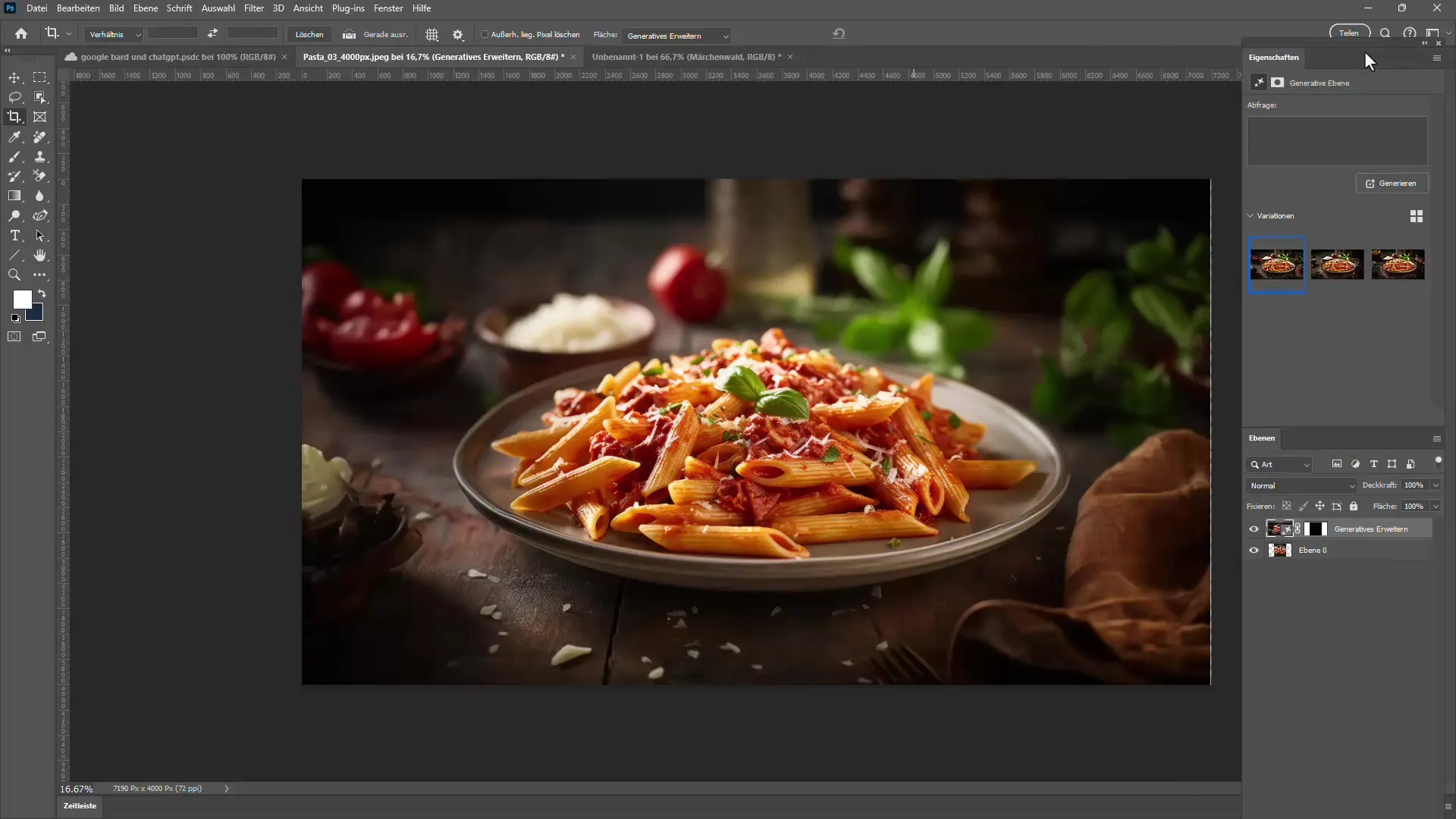
4. Вставка новых элементов
Если ты хочешь добавить еще новые элементы на свое изображение, всегда можешь снова использовать генеративное заполнение. Ты даже можешь набрать текст, например, "Автомобиль", и посмотреть, как ИИ попытается интегрировать элемент осмысленно в твое изображение.
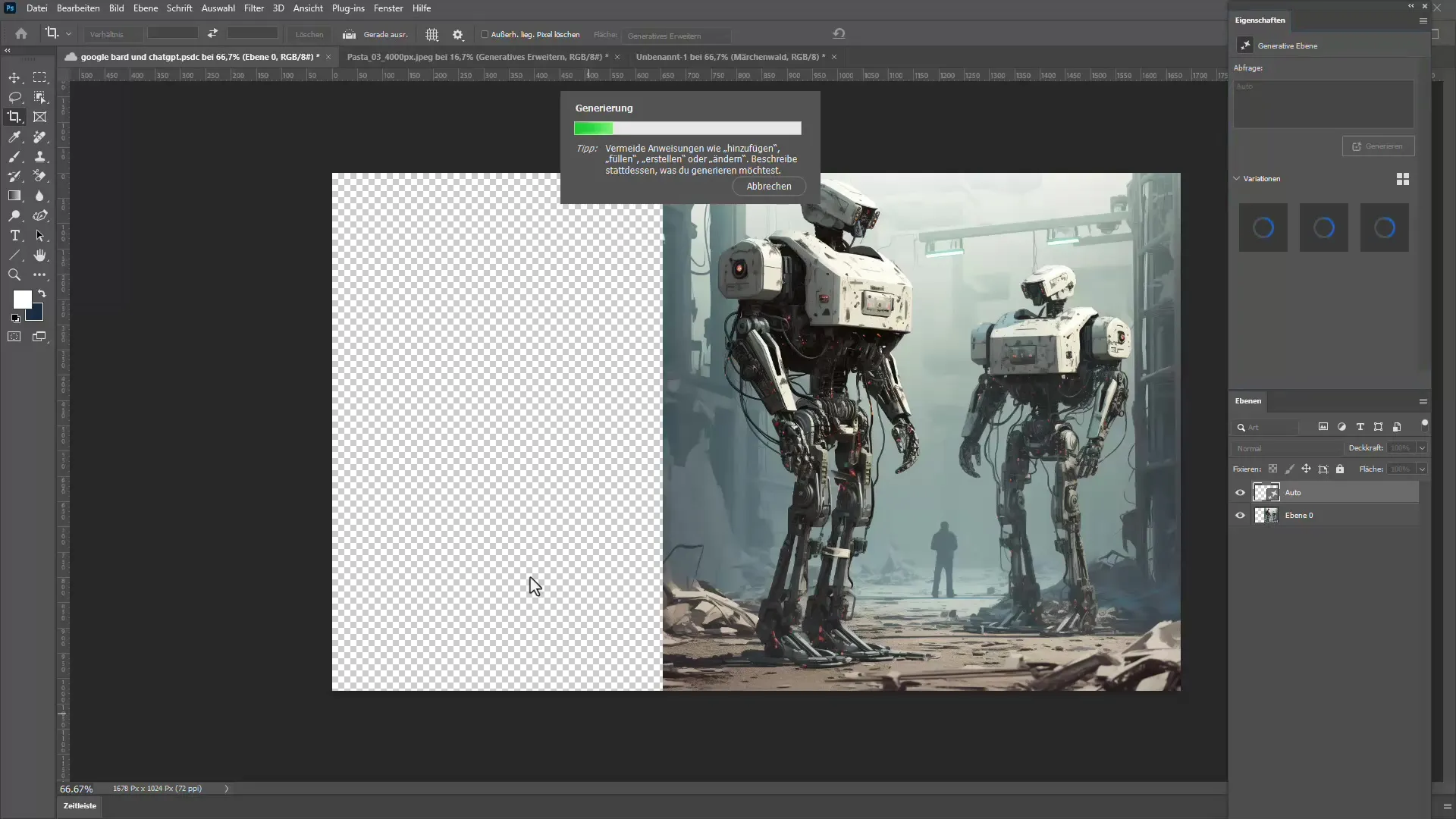
Качество генеративного заполнения замечательное, часто вставленные объекты выглядят так естественно, что их происхождение нельзя определить.
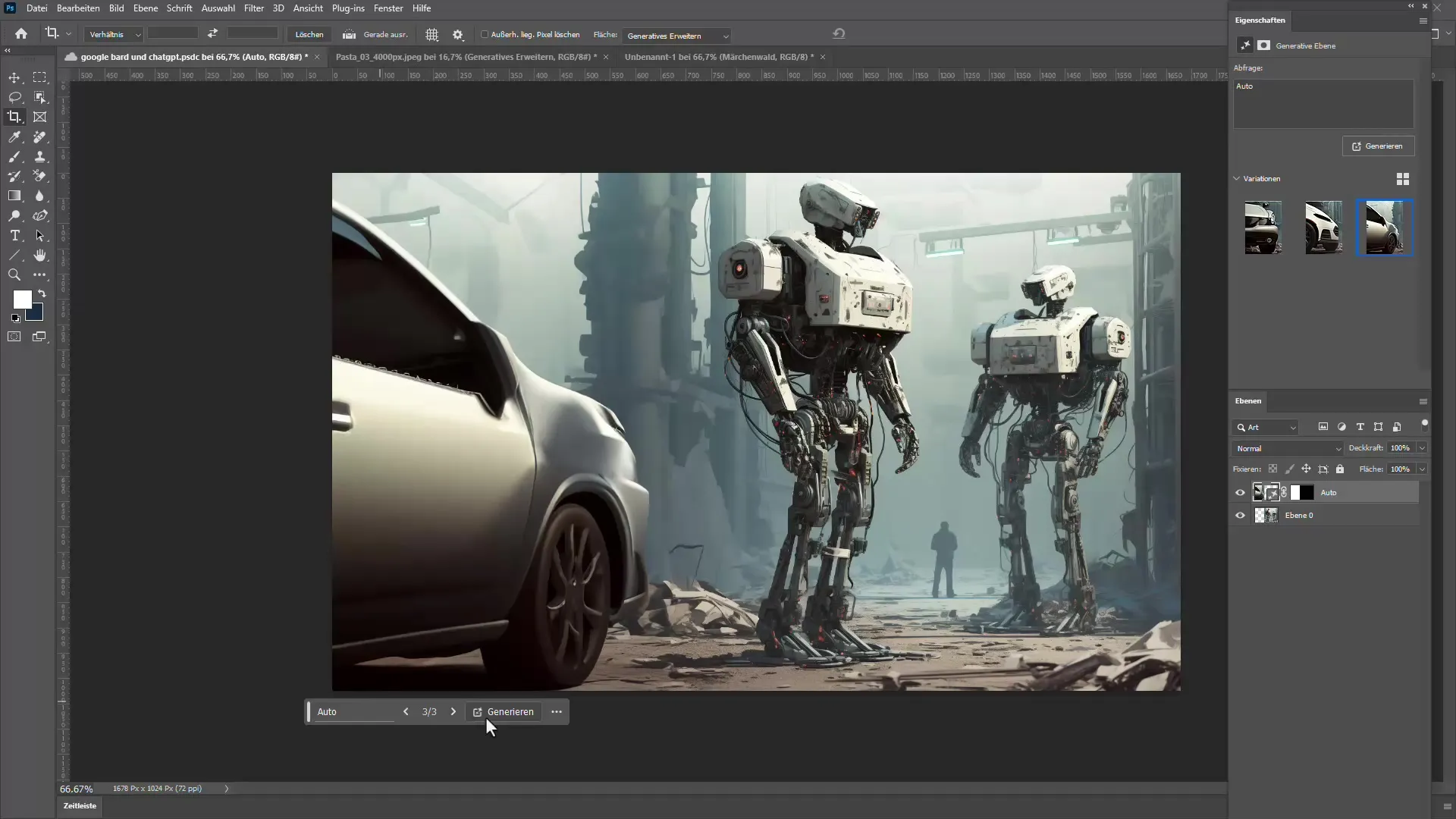
Однако имей в виду, что у тебя всегда есть возможность повторно сгенерировать, если первый результат не соответствует твоим ожиданиям.
5. Удаление нежелательных объектов
В случае наличия нежелательных элементов на вашем изображении новый инструмент удаления может быть быстрым решением. Для начала выберите инструмент удаления и обведите область, которую вы хотите удалить.
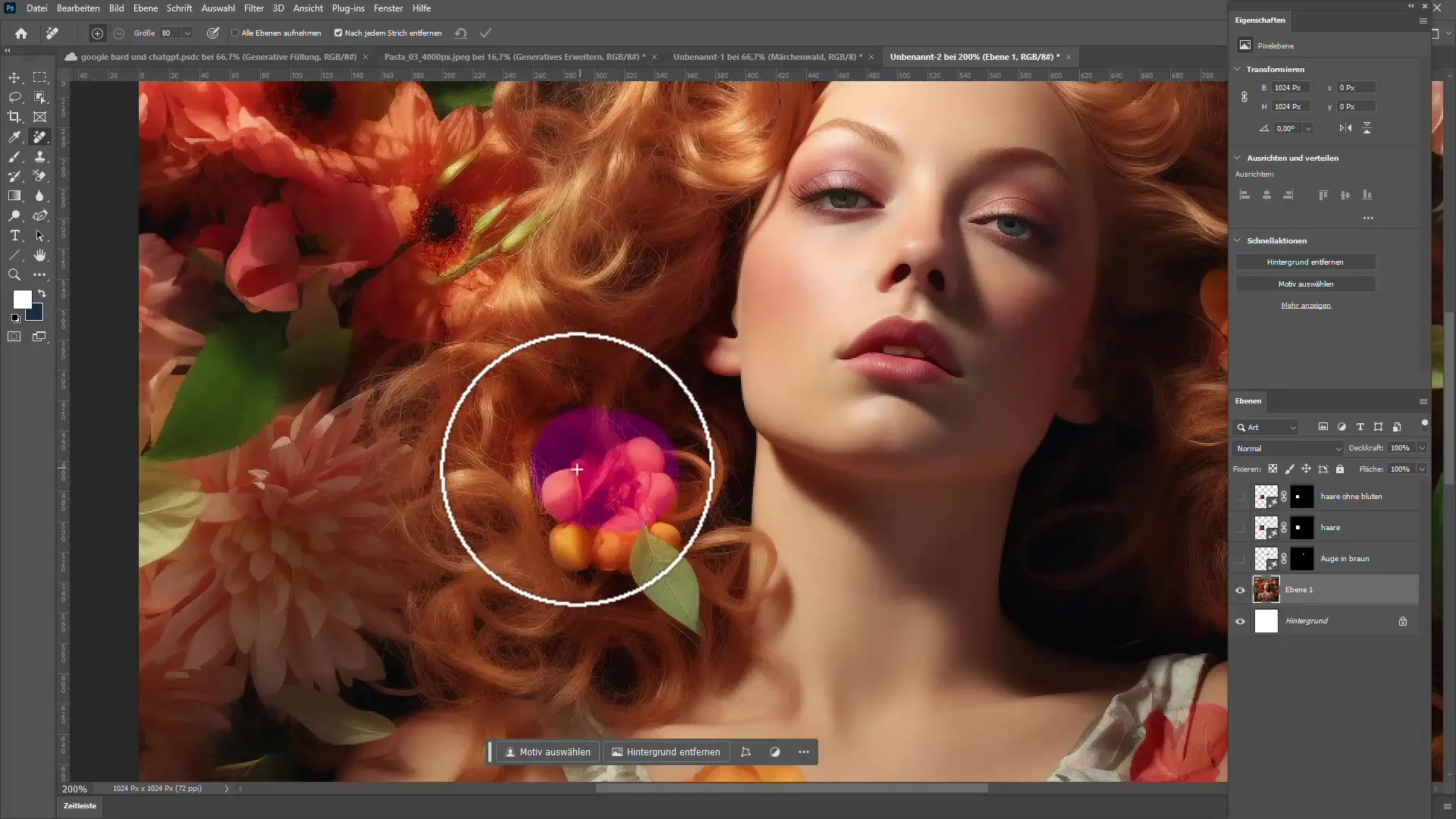
Затем нажмите «Вычислить» и наблюдайте, как инструмент удаляет нежелательный элемент и восстанавливает область.
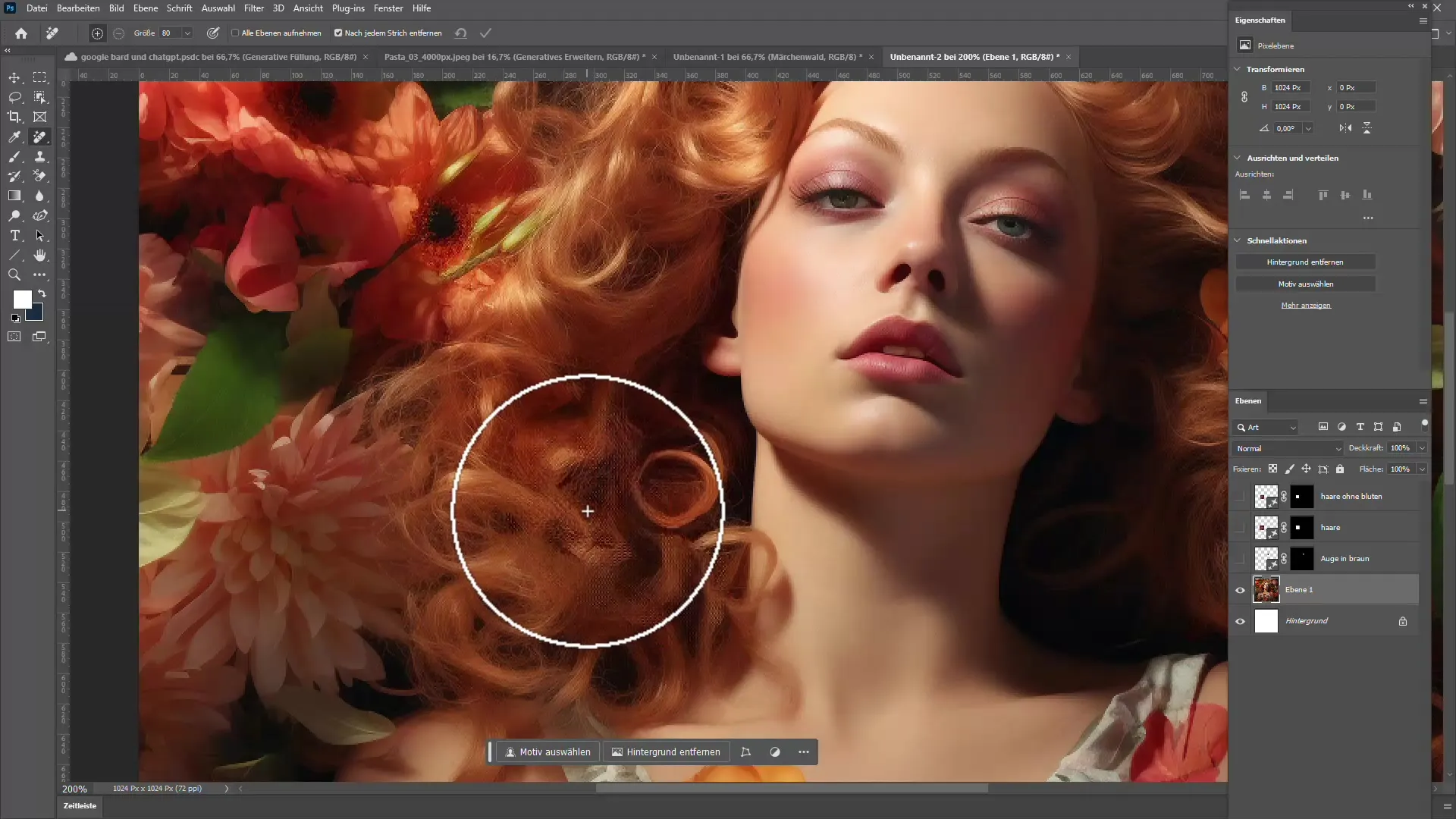
Регулировкой размера кисти вы легко можете обрабатывать области.
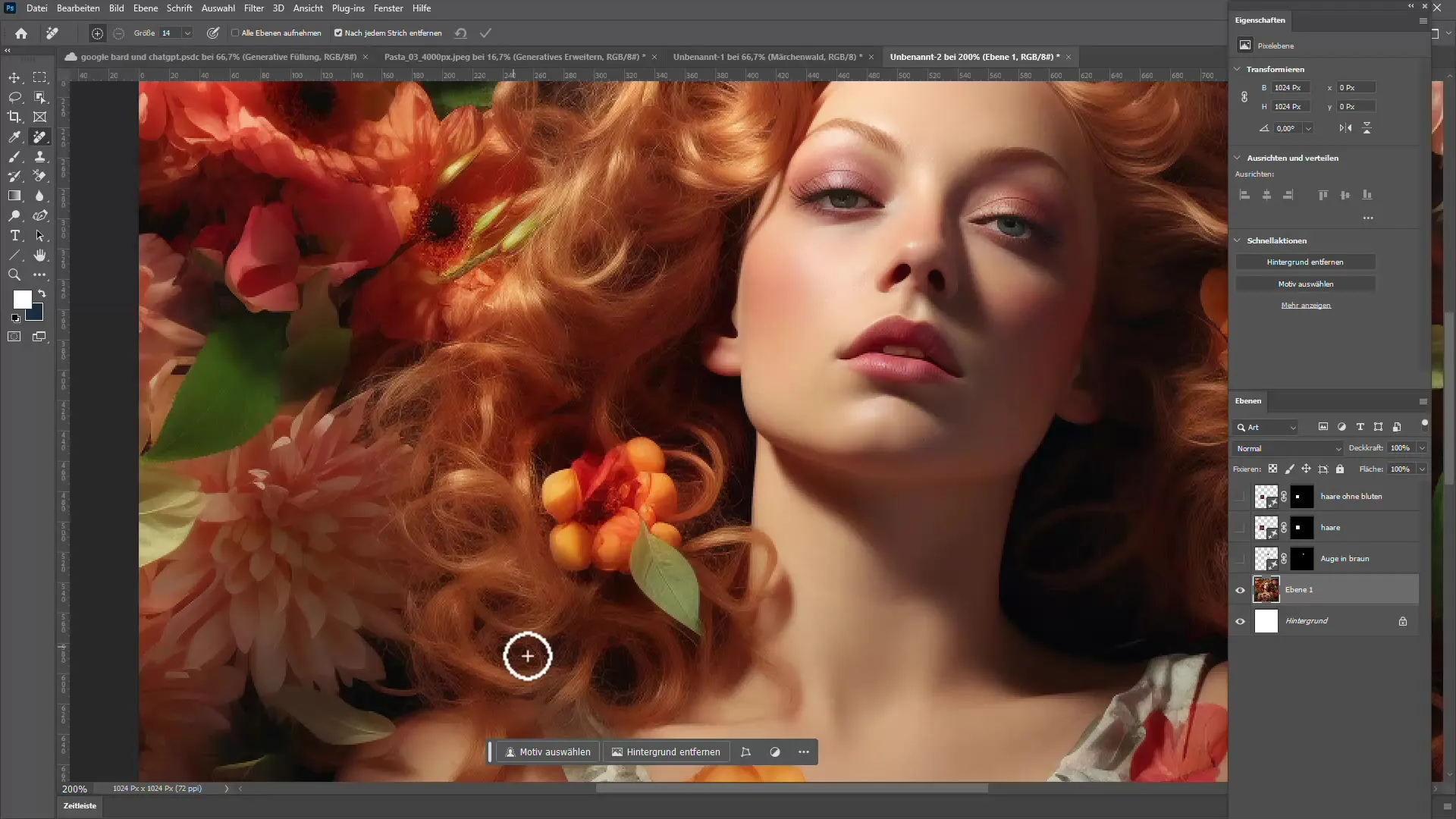
6. Дополнительные советы по использованию инструментов ИИ
При работе с различными генеративными слоями вы можете удалять ненужные слои, чтобы минимизировать размер файла. Обращайте внимание на все слои в панели свойств.
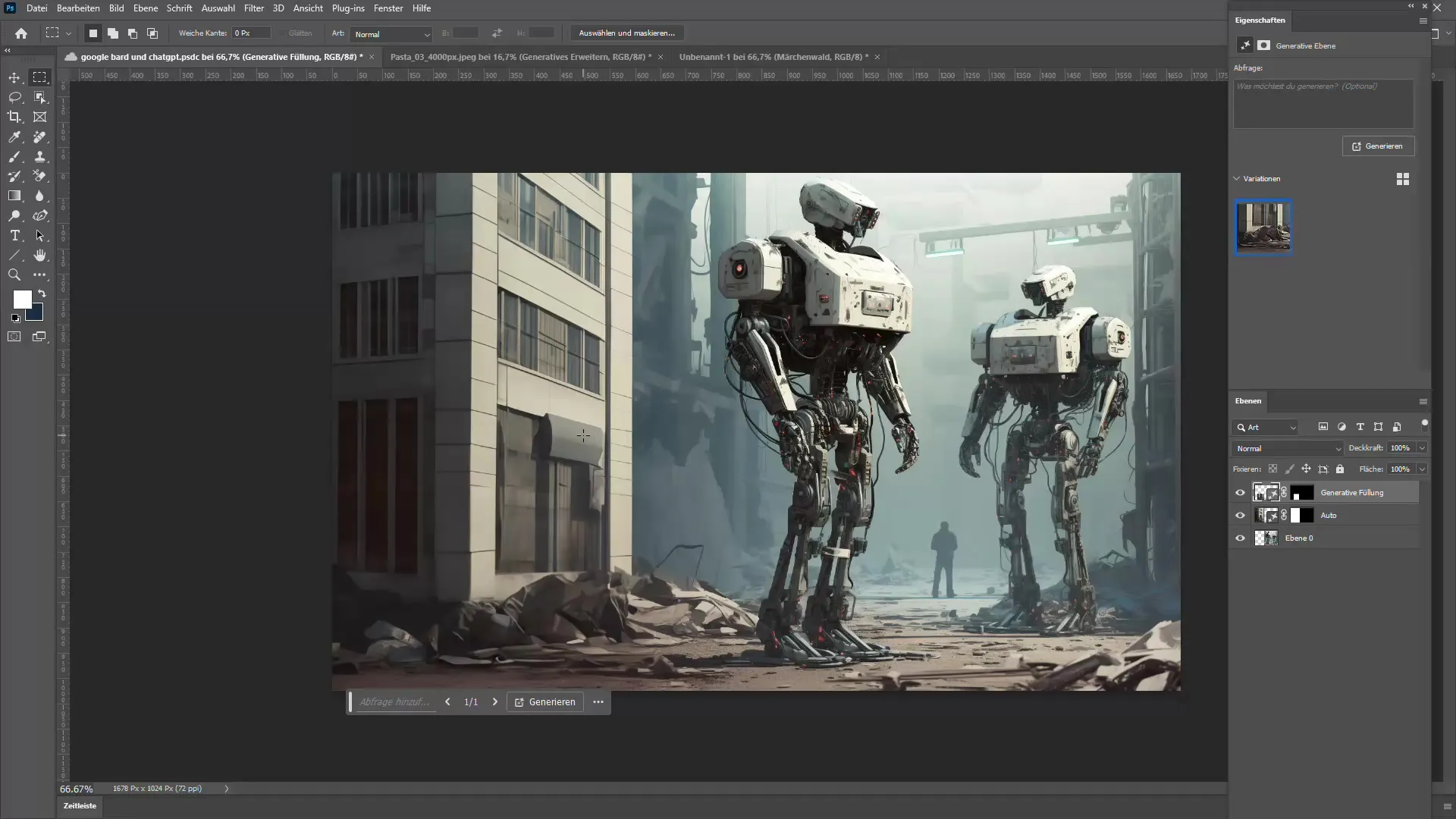
Если вы не уверены, какие элементы вам больше не нужны, поможет присвоение имен слоям и их удаление при необходимости.
Итог
В этом руководстве вы узнали, как использовать новые функции генеративного заполнения и генеративного расширения в Adobe Photoshop. Простым выбором и вводом слов вы сможете не только улучшить свои изображения, но и легко добавить новые элементы или удалить недостающие объекты. Adobe с этими инструментами открыл новую эру обработки изображений, позволяя вашей креативности развернуться полностью.
Часто задаваемые вопросы
Что такое генеративное заполнение?Генеративное заполнение - инструмент в Photoshop, который позволяет заполнять области изображения их генерируемым ИИ-содержимым.
Сколько вариаций предлагает генеративное заполнение?В общем, генеративное заполнение предлагает до трех вариаций на каждую генерацию.
Могу ли я удалять нежелательные объекты?Да, с помощью инструмента удаления Photoshop вы можете быстро и эффективно удалить нежелательные объекты с вашего изображения.
Как я могу улучшить генеративное заполнение?Вы можете улучшить генеративное заполнение, внесши изменения в выбор или добавив дополнительные детали в ваши вводы.
Нужно ли использовать генеративное заполнение с первого раза?Нет, вы можете повторить генерацию, чтобы получить различные предложения и найти лучший результат.

